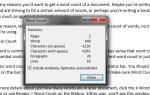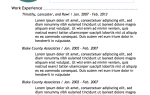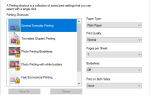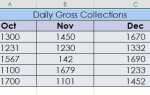Excel является мощным инструментом для многих вещей, но необходимость изменять размер листа, чтобы он соответствовал вашему экрану при каждом открытии файла, может быть серьезной проблемой. Вот три быстрых решения, которые могут сделать вашу электронную таблицу намного проще для просмотра.
Здесь, в MakeUseOf, мы показали вам, как использовать Excel для таких вещей, как уплата налогов
, общий анализ данных
или даже просто управлять своей жизнью
,
Независимо от того, для чего вы используете Excel, было бы неплохо иметь возможность автоматически открывать вашу электронную таблицу, чтобы вы могли видеть все данные на экране? Разве не было бы хорошо, если бы ваши распечатки содержали каждый столбец с измененным размером, чтобы он мог поместиться на одном листе? Используя один из трех шагов ниже, вы можете сделать это.
1. Установите все столбцы на экран
Когда вы открыли электронную таблицу с более чем дюжиной столбцов или около того, или, может быть, с очень большими текстовыми столбцами, уходит совсем немного времени, чтобы конец листа прошел с правой стороны экрана.
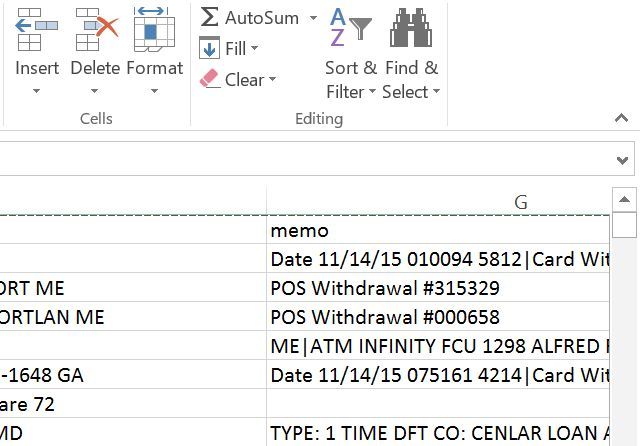
Люди часто терпят это, потому что думают, что другого пути нет. Правда в том, что Excel является одним из лучших приложений для работы с электронными таблицами.
для этого — перенастроить отображение листа так, чтобы все столбцы помещались на экране, на самом деле довольно просто.
Шаг 1 — Выделите весь первый ряд вашей электронной таблицы во всех столбцах.
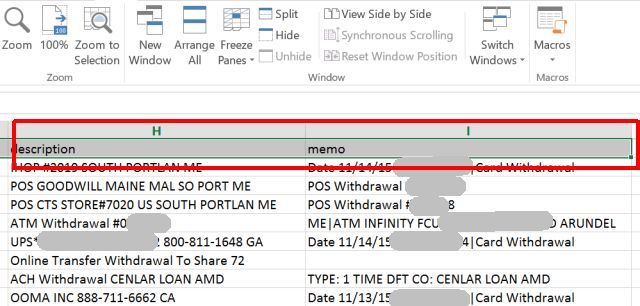
Шаг 2 — Нажми на Посмотреть вкладку, а затем выберите Увеличить до выделения.
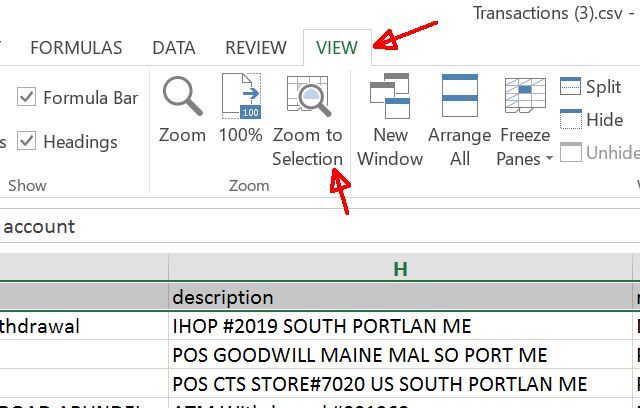
Это все, что нужно для того, чтобы все колонки уместились на вашем экране. Больше не нужно обрезать столбцы с правой стороны таблицы!
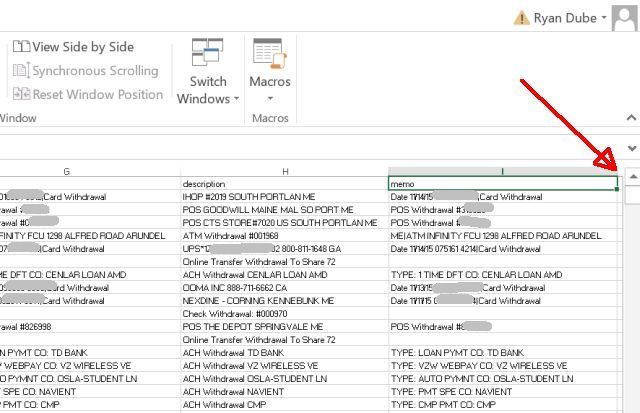
Проблема решена, верно?
Ну, не совсем. Хотя это первое решение работает, оно не является постоянным, если вы не хотите проходить эти два этапа каждый раз, когда открываете свою электронную таблицу. Что делать, когда вы открываете электронную таблицу на другом экране с другим разрешением?
Ответ состоит в том, чтобы автоматизировать изменение размера один раз, так что вам никогда не придется думать об этом снова.
2. Использование VBA для подгонки к экрану
Какой лучший способ автоматизировать что-либо в Excel, чем VBA
?
С помощью скрипта Visual Basic
Вы можете добавить код к Worksheet.Open метод автоматического изменения размера листа, чтобы исправить экран. Чтобы сделать это проще, сначала выберите весь первый ряд листа (включая все столбцы, которые вы хотите разместить на экране).
Щелкните правой кнопкой мыши в любом месте выделенной строки и выберите Определить имя …
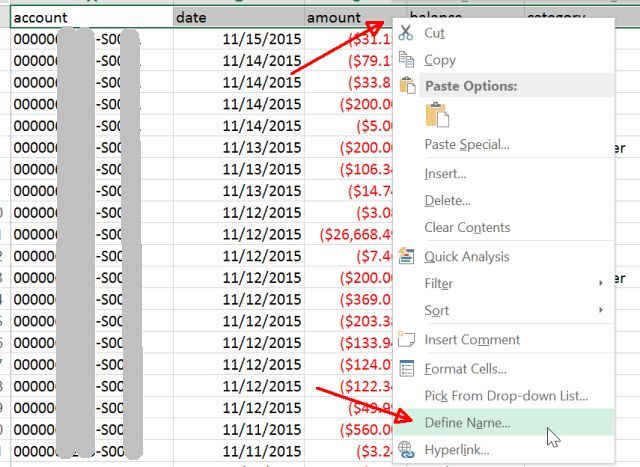
В Office 2016, если «Определить имя…» не является параметром в контекстном меню, выделите первую строку со всеми столбцами, которые вы хотите автоматически вписать в экран, а затем спросите Скажи мне за Назовите диапазон и выберите соответствующий результат.
Вы обнаружите, что «Рабочая книга» — это выбранная область, а имя и диапазон листа уже заполнены. Относится к: поле. Просто введите имя диапазона, который вы помните, в поле Название: поле.
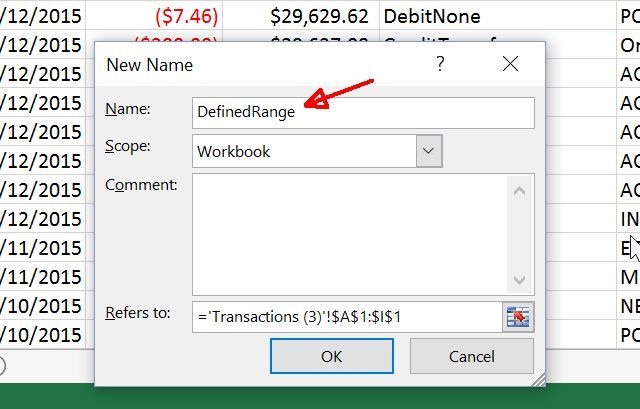
На следующем шаге вам нужно нажать на пункт меню «Разработчик» и выбрать Посмотреть код из меню разработчика. Если вы не видите опцию «Разработчик» в своем меню, вам нужно включить ее, перейдя в Файл> Параметры> Настройка ленты. Удостовериться разработчик выбран здесь.
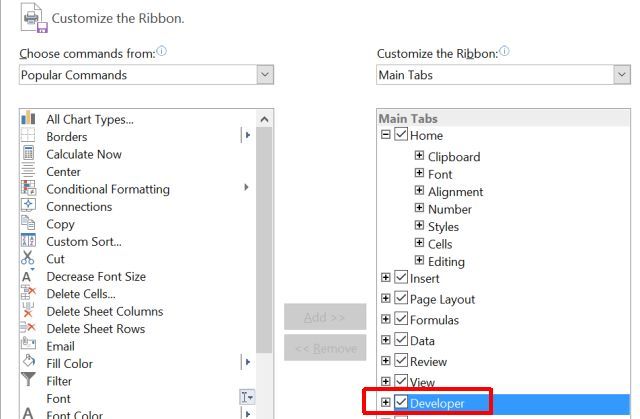
Как только вы нажмете Посмотреть код в меню, дважды щелкните ThisWorkbook объект, и на правой панели выберите открыто из списка методов в выпадающем меню справа.
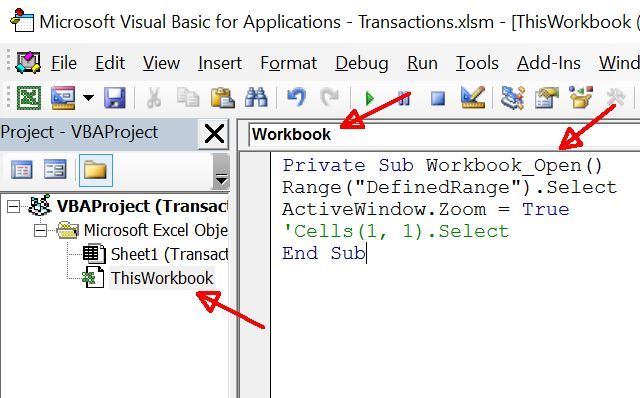
Затем вставьте приведенный выше код в функцию Workbook_Open (). Для вашего удобства выберите и скопируйте приведенный ниже текст в вашу функцию.
Range("DefinedRange").Select
ActiveWindow.Zoom = True
'Cells(1, 1).Select
Последняя строка необязательна. По сути, если вы включите его, лист переместится обратно на левую сторону, так что будет выделена первая ячейка, а вид будет отцентрирован по направлению к верхней левой части листа.
Когда вы сохраняете свою книгу, вам нужно будет выбрать тип файла с поддержкой макросов, то есть XLSM. Теперь, каждый раз, когда вы открываете файл Excel, он автоматически изменяет размер листа, чтобы каждый отдельный столбец помещался на экране используемого вами компьютера, независимо от его разрешения.
3. Подгонка всех столбцов при печати
Еще одна проблема, с которой сталкиваются люди при распечатывании своих электронных таблиц, несмотря на то, что все столбцы помещаются на дисплей, заключается в том, чтобы все столбцы помещались на листе напечатанной бумаги.
Это действительно раздражает, но исправить это быстро и легко. Данн недавно показал вам целый список способов решения этой проблемы.
, но лично я предпочитаю быстрый и простой подход масштабирования.
Когда вы выбираете Распечатать от файл В меню предварительного просмотра вы увидите, что не все столбцы находятся в предварительном просмотре.
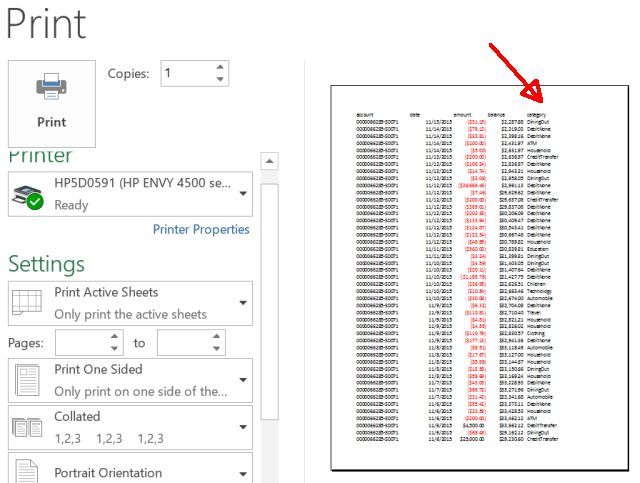
Прокрутите вниз до нижней части меню печати и нажмите на Настройка страницы… ссылка на сайт.
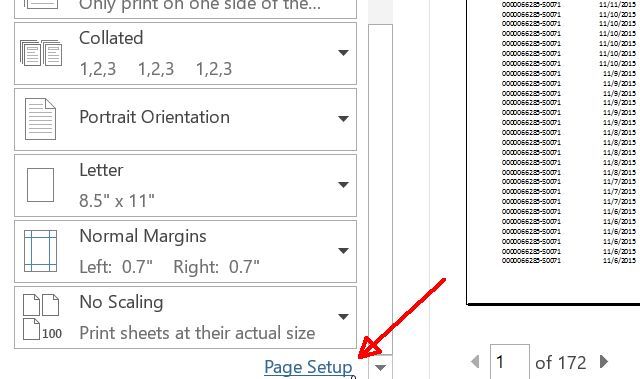
В меню «Параметры страницы» под страница вкладка, вы увидите это под пересчет, опция Настроить до 100% нормального размера выбрана по умолчанию. Это приведет к тому, что лист будет напечатан в оригинальном размере, независимо от того, подойдет ли весь лист. Он просто напечатает остальную часть листа на нескольких листах бумаги, что совершенно бесполезно.
Вместо этого выберите Подходит для: а затем изменить высокий установив смехотворно высокое число, которое намного больше, чем количество бумаг, которые ваша электронная таблица на самом деле понадобится для печати.
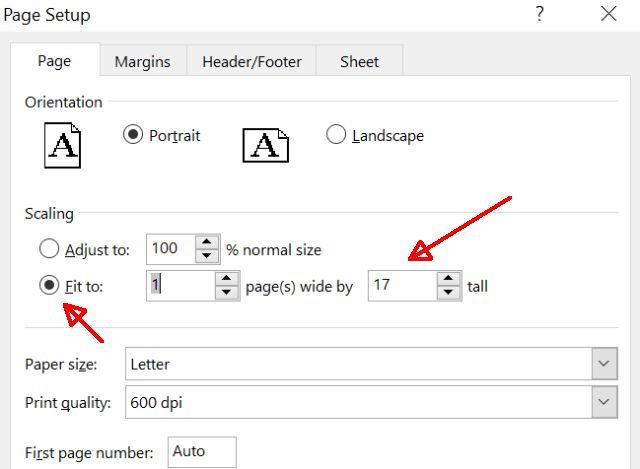
Это гарантирует, что лист будет «сжиматься» только для размещения всех столбцов на листе, но не будет изменять размеры строк листа. Это потому, что если размер строк будет изменен, окончательное форматирование испортится.
Если только выровнять все столбцы, ваша электронная таблица будет распечатана на один лист шириной и столько страниц, сколько необходимо для печати всех данных.
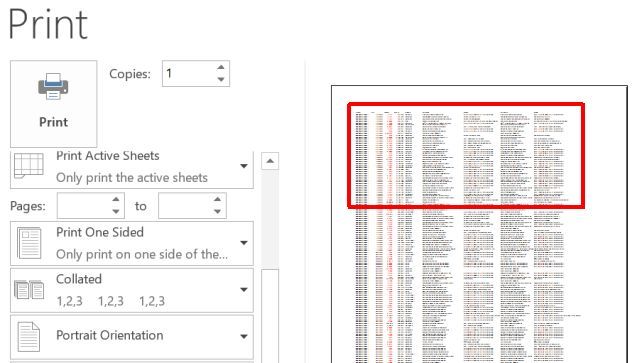
Excel подходит прямо
В конце переформатируем вашу таблицу
Неважно, насколько он массивный, уместить все на одном дисплее ПК или на одном печатном листе — это не так уж сложно. Вы просто должны знать правильный трюк, чтобы использовать его для достижения!
Мы показали вам много полезных трюков с Excel
на протяжении многих лет, но теперь вы знаете все три хитрости для того, чтобы ваши данные выглядели и печатались именно так, как вы этого хотите. Не забудьте поделиться этими трюками со всеми своими друзьями и семьей!
Знаете ли вы какие-либо другие способы быстрого размещения электронной таблицы на экране компьютера любого разрешения? Поделитесь своими собственными советами и рекомендациями в разделе комментариев ниже!
Кредит изображения: держит огромный молоток от Pretty Vectors через Shutterstock